Windows10环境下配置Caffe(Faster RCNN、python2.7)
2018-02-02 15:41
519 查看
前两天终于把Caffe配置好了,写篇博客防止自己忘记。
首先,特别感谢以下参考链接的作者,正是基于他们的基础之上我完成了配置:
http://blog.csdn.net/lalalazds/article/details/73863696 https://www.jianshu.com/p/0a9cdbde2cc6 http://www.cnblogs.com/LaplaceAkuir/p/6445189.html http://blog.csdn.net/u013277656/article/details/75040459
2、Visual Studio 2013(提示:不要用VS2015)
3、Python2.7
4、cuda8.0
https://www.iplaysoft.com/vs2013.html
2、Caffe工具包:
https://github.com/Microsoft/caffe
3、CUDA8.0:
https://developer.nvidia.com/cuda-80-ga2-download-archive
本人的GPU硬件及其驱动程序:
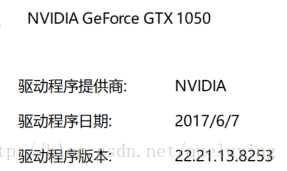
但是大家可以看到,CUDA8.0是2017年2月发布,因此安装时出现了以下情况:
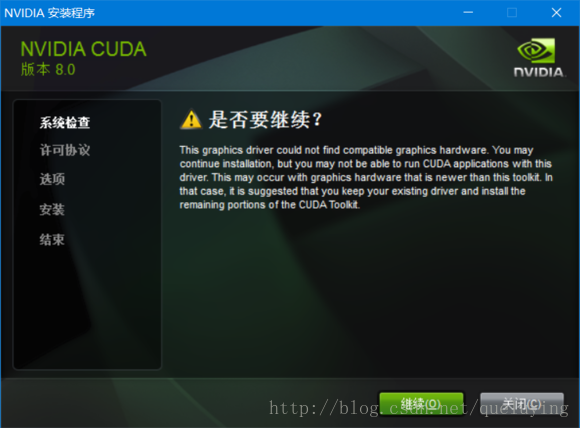
不过没有关系,可以继续安装,在选项里只选中第一个勾(即,只安装CUDA)。
测试是否安装成功:
进入C:\ProgramData\NVIDIA Corporation\CUDA Samples\v8.0 ,点击Samples_vs2013.sln编译运行,出现如下图表面安装成功:(注意:C:\ProgramData可能是隐藏文件夹,需要设置显示隐藏才能看到)
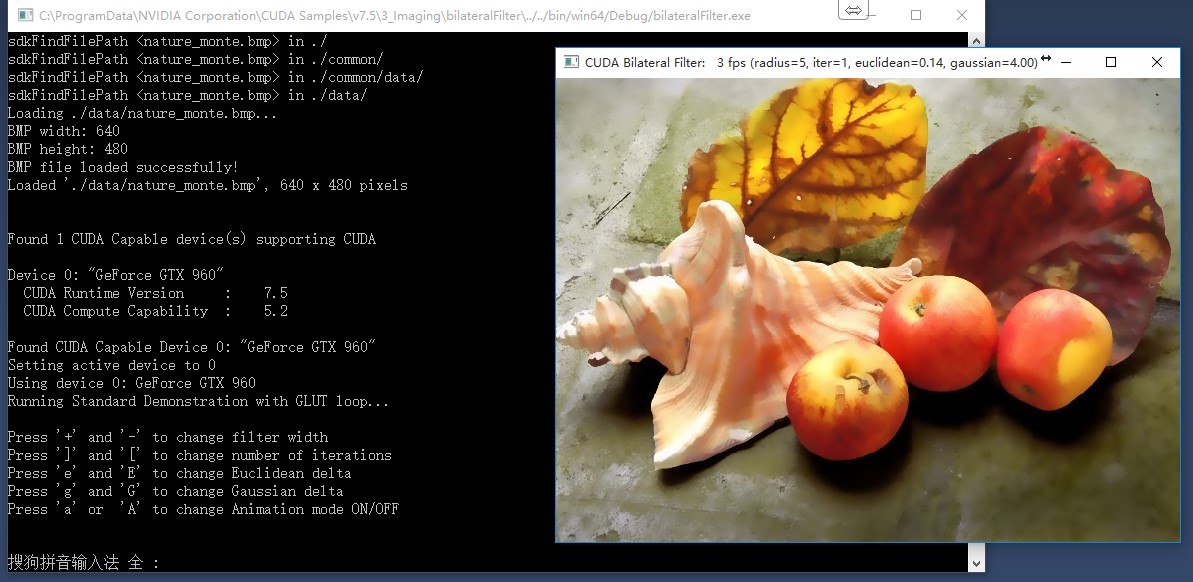
2、将其中CommonSettings.props.example文件复制一份(仍然放在该目录下),并且将复制的文件改名为CommonSettings.props
3、打开CommonSettings.props文件,并做如下修改:
①第9行CUDA的版本号改为8.0
②第13行<PythonSupport>改为True(如果是Matlab配置也类似,修改<MatlabSupport>即可)
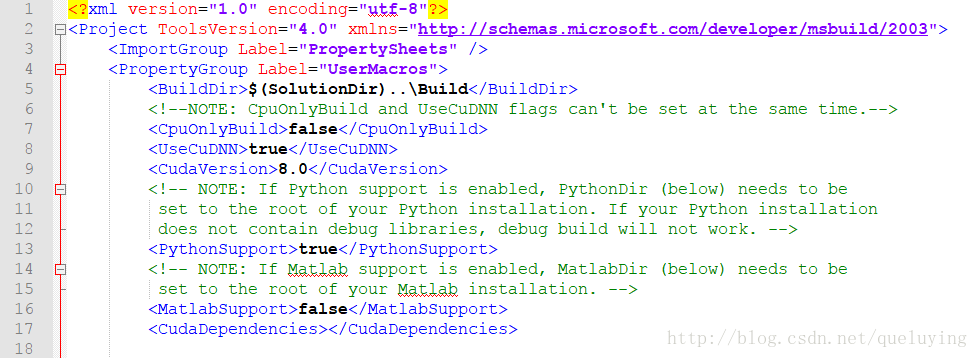
③找到<PythonDir>,大概第48行位置,将路径修改为你的python安装路径(Matlab类似,这里我没有管它)

4、打开Caffe.sln文件,在解决方案资源管理器中找到libcaffe,分别为cu、include、src添加roi_pooling_layer的相关文件,路径分别在caffe-master/include/caffe和caffe-master/src/caffe下。

5、libcaffe选择属性,将配置选择为Release,平台x64。找到C/C++中的“常规”,把“将警告视为错误”选择“否”。如下图:(下图中Release和x64前都有“活动”二字,是因为我在“生成”->“配置管理器”中做了这个选择)
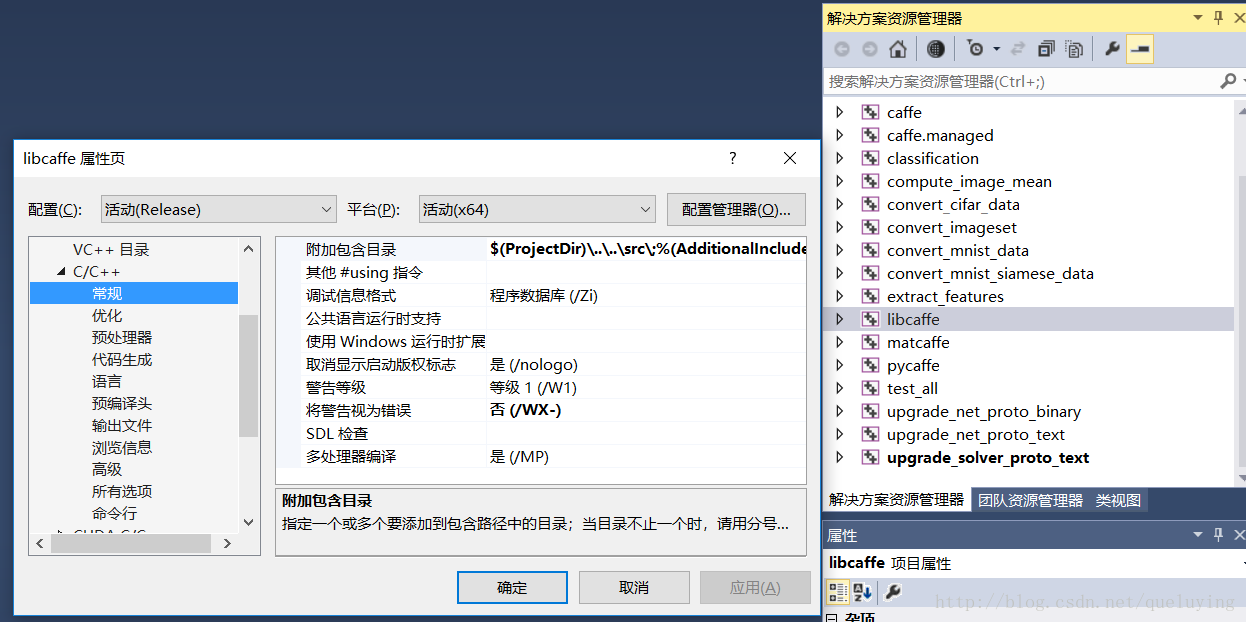
6、右键libcaffe,选择“生成”。一般来说没问题,但是我遇到了一个神奇的错误:
error MSB4062: 未能从程序集 E:\NugetPackages\OpenCV.2.4.10\......
解决方法如下:
http://blog.csdn.net/u013277656/article/details/75040459
简述为:
第一步:“项目”->“管理NuGet程序包”->“更新”,此时可以看到opencv后面有更新的按钮,点击更新为opencv2.4.11。(在此之前可能需要把VS2013关闭,然后重新打开Caffe.sln)
第二步:选择解决方案的每一个项目,右键单击,卸载项目
第三步:编辑每一个项目的vcxproj文件, 并OpenCV.2.4.10都换成OpenCV.2.4.11
第四步:重新加载所有项目,再次编译libcaffe即可
7、libcaffe编译完成后,找到解决方案资源管理器的开头处,右键生成解决方案。
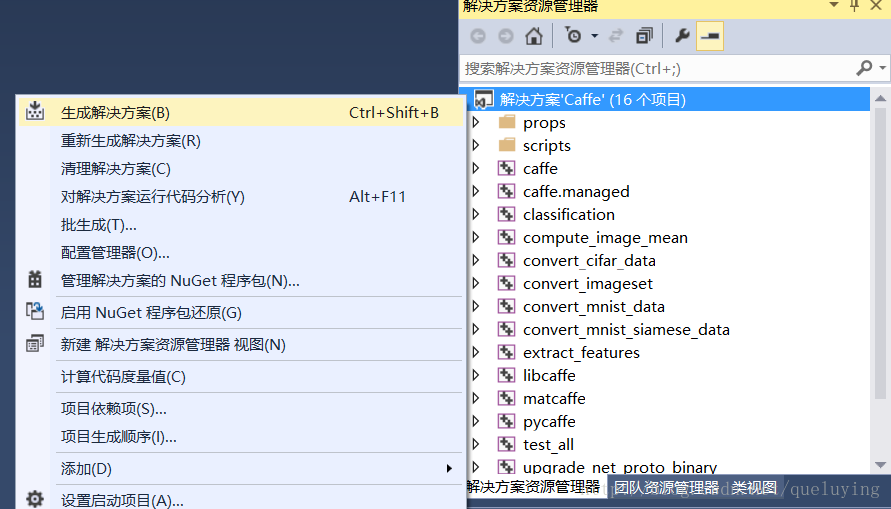
至此全部过程结束,顺利的话就已经成功了。
首先,特别感谢以下参考链接的作者,正是基于他们的基础之上我完成了配置:
http://blog.csdn.net/lalalazds/article/details/73863696 https://www.jianshu.com/p/0a9cdbde2cc6 http://www.cnblogs.com/LaplaceAkuir/p/6445189.html http://blog.csdn.net/u013277656/article/details/75040459
一、软件环境
1、操作系统:Windows102、Visual Studio 2013(提示:不要用VS2015)
3、Python2.7
4、cuda8.0
二、准备环节
1、VS2013下载:(途径很多,我是在以下链接下载的简体中文专业版)https://www.iplaysoft.com/vs2013.html
2、Caffe工具包:
https://github.com/Microsoft/caffe
3、CUDA8.0:
https://developer.nvidia.com/cuda-80-ga2-download-archive
三、CUDA安装
具体方法非常简单不做赘述,但是有一个问题说明一下。本人的GPU硬件及其驱动程序:
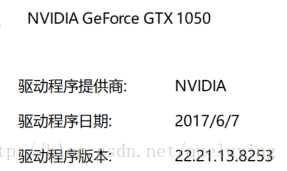
但是大家可以看到,CUDA8.0是2017年2月发布,因此安装时出现了以下情况:
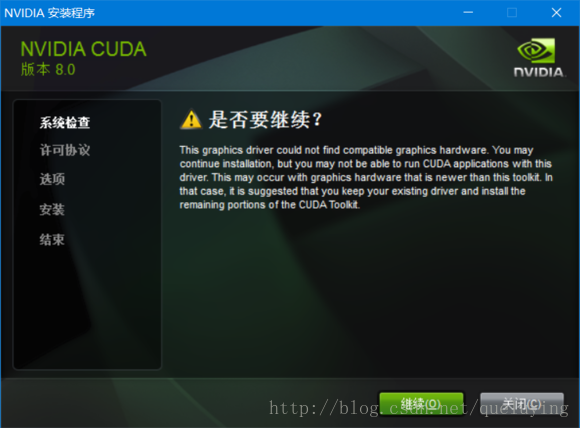
不过没有关系,可以继续安装,在选项里只选中第一个勾(即,只安装CUDA)。
测试是否安装成功:
进入C:\ProgramData\NVIDIA Corporation\CUDA Samples\v8.0 ,点击Samples_vs2013.sln编译运行,出现如下图表面安装成功:(注意:C:\ProgramData可能是隐藏文件夹,需要设置显示隐藏才能看到)
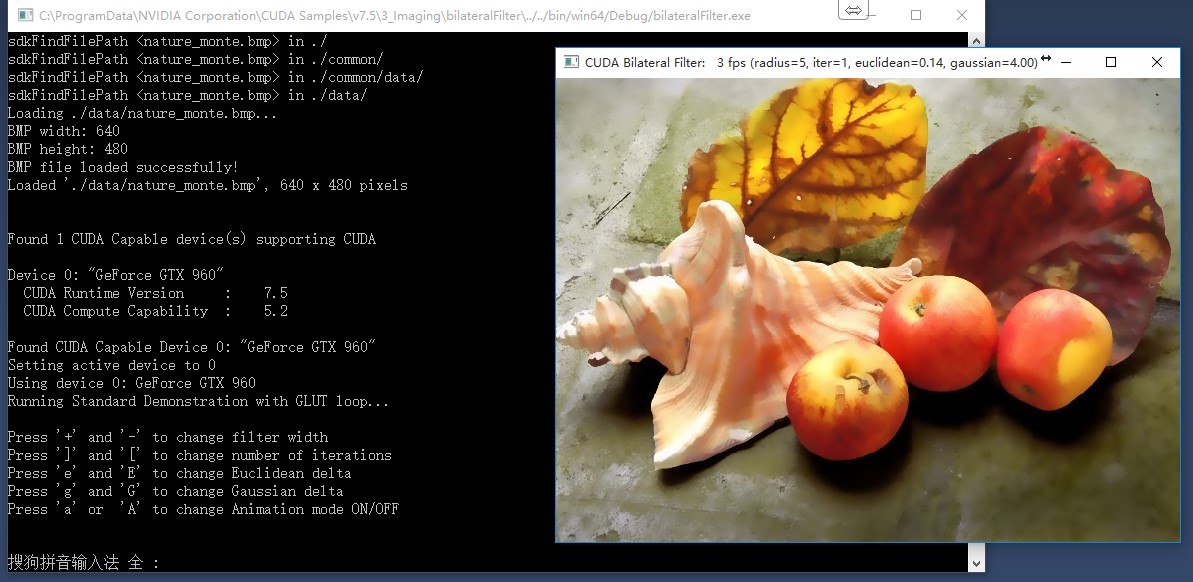
四、Caffe安装
1、打开你下载Caffe的路径,找到\caffe-master\windows2、将其中CommonSettings.props.example文件复制一份(仍然放在该目录下),并且将复制的文件改名为CommonSettings.props
3、打开CommonSettings.props文件,并做如下修改:
①第9行CUDA的版本号改为8.0
②第13行<PythonSupport>改为True(如果是Matlab配置也类似,修改<MatlabSupport>即可)
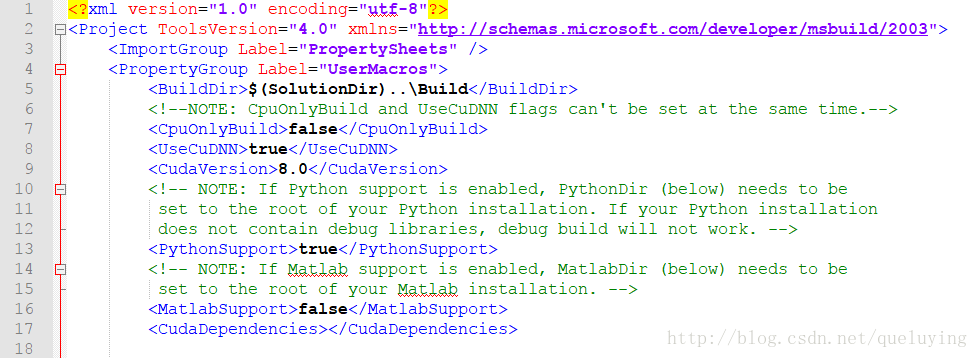
③找到<PythonDir>,大概第48行位置,将路径修改为你的python安装路径(Matlab类似,这里我没有管它)

4、打开Caffe.sln文件,在解决方案资源管理器中找到libcaffe,分别为cu、include、src添加roi_pooling_layer的相关文件,路径分别在caffe-master/include/caffe和caffe-master/src/caffe下。

5、libcaffe选择属性,将配置选择为Release,平台x64。找到C/C++中的“常规”,把“将警告视为错误”选择“否”。如下图:(下图中Release和x64前都有“活动”二字,是因为我在“生成”->“配置管理器”中做了这个选择)
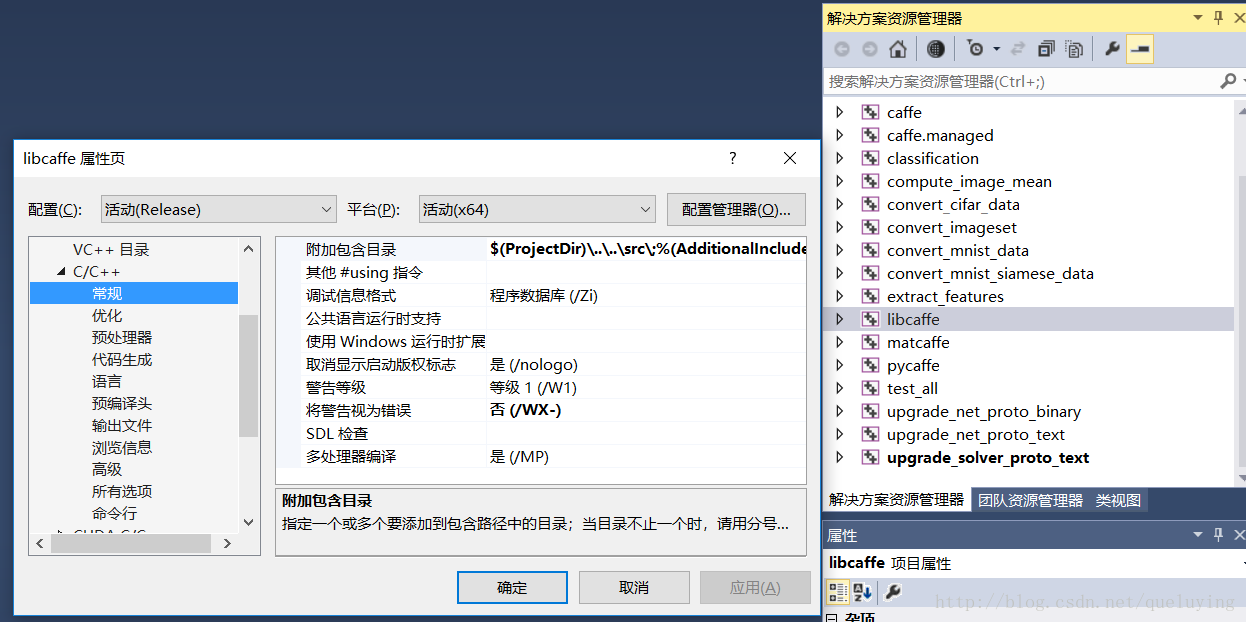
6、右键libcaffe,选择“生成”。一般来说没问题,但是我遇到了一个神奇的错误:
error MSB4062: 未能从程序集 E:\NugetPackages\OpenCV.2.4.10\......
解决方法如下:
http://blog.csdn.net/u013277656/article/details/75040459
简述为:
第一步:“项目”->“管理NuGet程序包”->“更新”,此时可以看到opencv后面有更新的按钮,点击更新为opencv2.4.11。(在此之前可能需要把VS2013关闭,然后重新打开Caffe.sln)
第二步:选择解决方案的每一个项目,右键单击,卸载项目
第三步:编辑每一个项目的vcxproj文件, 并OpenCV.2.4.10都换成OpenCV.2.4.11
第四步:重新加载所有项目,再次编译libcaffe即可
7、libcaffe编译完成后,找到解决方案资源管理器的开头处,右键生成解决方案。
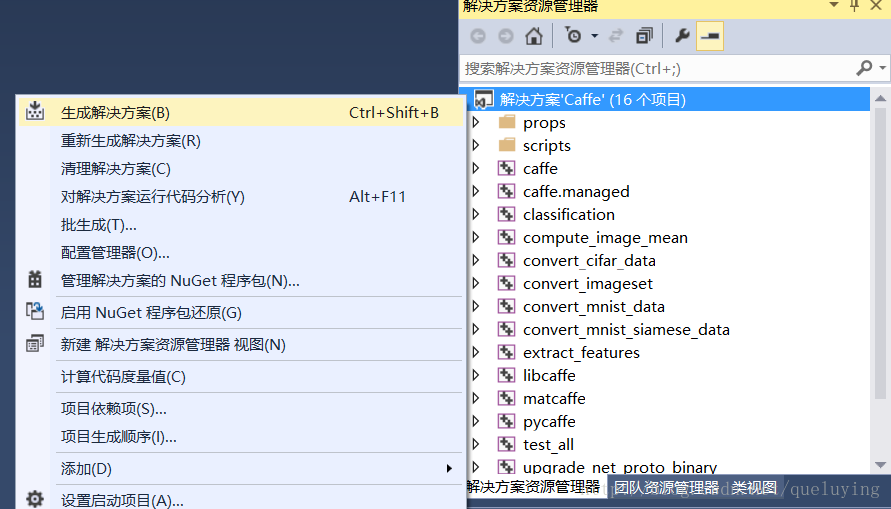
至此全部过程结束,顺利的话就已经成功了。
相关文章推荐
- Ubuntu16.04+CUDA8.0+OpenCV3.1+python+caffe+faster-rcnn环境配置
- py-faster-rcnn(running the demo): ubuntu14.04+caffe+cuda7.5+cudnn5.1.3+python2.7环境搭建记录
- Ubuntu 16.04的caffe环境配置:cuda 8.0+cudnn 8.0+opencv3.1.0 + python2.7 + matlab2016b + blas(OpenBlas)
- Caffe: Faster-RCNN Python版本配置 (Windows)
- Caffe_Linux学习笔记(一)基于Ubuntu16.04+CPU only+Python2.7环境下的Caffe配置
- Caffe: Faster-RCNN Python版本配置 (Windows)
- Caffe: Faster-RCNN Python版本配置 (Windows)
- ubuntu 12.04LTS(32bit)+caffe+cpu only+opencv+python2.7环境配置安装
- Ubuntu下caffe+CUDA8.0+OpenCv3.3+Python2.7环境配置
- ubuntu14.04在cpu上配置caffe以及py-faster-rcnn环境(可在odroid上实现)
- 基于Windows10 x64+visual Studio2013+Python2.7.12环境下的Caffe配置学习
- Windows10安装配置python2.7+scrapy环境
- 关于win10 64位系统下vs2013与python2.7环境下caffe的配置工作入门工作总结
- NVIDIA DIGITS 5.1-dev学习笔记之安装过程记录:Windows10 x64位系统 、 MicroSoft Caffe Master、CUDA 8.0 、Python 2.7
- NVIDIA DIGITS 5.1-dev学习笔记之安装过程记录:Windows10 x64位系统 、 MicroSoft Caffe Master、CUDA 8.0 、Python 2.7
- Ubuntu16.4系统下为Python配置caffe环境
- python2.7 机器学习环境配置记录
- Ubuntu16.04环境下安装caffe及运行faster-rcnn
- python2.7打包环境配置
- QGIS插件式开发(二)---PyQt4+Python2.7+Pycharm2017.3+QGIS2.14开发环境配置
